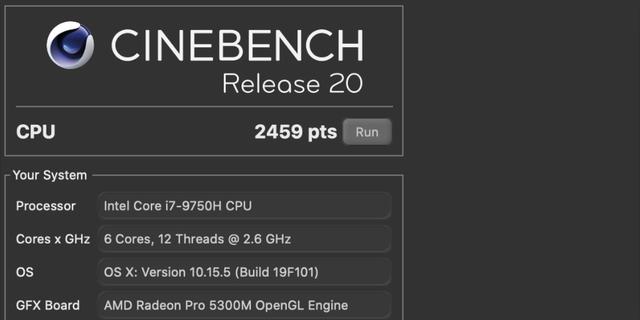clion常用设置(Mingw开发环境的安装与配置)
CLion是Jetbrains公司旗下新推出的一款专为开发C/C 所设计的跨平台IDE,它是以IntelliJ为基础设计的,同时还包含了许多智能功能来提高开发人员的生产力。可以说是一款C/C 开发神器,程序员有了它,真的可以说是如虎添翼。
MinGW,是Minimalist GNUfor Windows的缩写。它是一个可自由使用和自由发布的Windows特定头文件和使用GNU工具集导入库的集合,允许你在GNU/Linux和Windows平台生成本地的Windows程序而不需要第三方C运行时(C Runtime)库。
在Windows上,CLion配合Mingw库进行开发,可以很方便的将代码移植到Linux、Unix上,而无须修改代码,可以直接编译执行。
二、Mingw的下载安装网上下载安装Mingw的方法有很多,大多数都是以下载Mingw安装器占大多数。这种方法,虽然简单,但是这个东西只是一个安装器,而gcc、g 还需要下载安装,真心很麻烦。
我这里给出Mingw的所有版本的下载地址,需要用32的,还是64位的,你自己选择;用经典的4.8.5版,还是最新的8.1.0,根据自己的需求决定。
32位的下载地址为:
https://sourceforge.net/projects/mingw-w64/Files/Toolchains targetting Win32/Personal Builds/mingw-builds/
64位的下载地址为:
https://sourceforge.net/projects/mingw-w64/files/Toolchains targetting Win64/Personal Builds/mingw-builds/

下载之后,作者建议你将Mingw安装到C:/MinGW路径下,然后将C:/MinGW/bin路径添加到环境变量Path中。这样的配置,可以很清晰、方便地知道MinGW安装在哪里,gcc、g 工具的安装路径。
二、CLion的安装与配置
CLion的下载相对于MinGW来说,要方便很多,直接从官网下载,下载地址为https://www.jetbrains.com/clion/。

如果你的计算机带有固态硬盘的化,建议将CLion安装在固态硬盘分区中,这样可以快速启动CLion,毕竟CLion的启动还是有些慢的。
如果非要说CLion的缺点的话,那就是需要正版授权。网上的非正版授权的方法有很多,有的说可以终身激活,有的只能激活180天,到期之后需要再次激活,真的很麻烦。作者认为,可以买一个学生版的一年授权,到期之后再续费,毕竟在某宝上真的很便宜,一般店家都可以免费续用。由于涉及版权,这里不变多说。
安装过程中,不必配置CLion的工具链,这些工作,可以在安装完成之后在配置的。
打开CLion,工具栏点击File→setting,如下图所示:

在弹出的settings对话框中选择Build...,在子菜单中选择Toolchains,具体配置如下图所示:

工具链配置主要如下:
MinGW的路径,C:\MinGW;
Make的路径为C:\MinGW\bin\mingw32-make.exe;
C Compiler路径为C:\MinGW\bin\x86_64-w64-mingw32-gcc.exe;
C Compiler路径为C:\MinGW\bin\x86_64-w64-mingw32-g .exe;
Debugger路径为C:\MinGW\bin\gdb.exe
三、CLion的试运行
点击工具栏File→New Project,新建一个工程,工程名自定义。如下图所示

一个默认的C 工程就定义好了,还是熟悉的hello world。快捷键shift f10,可以快速运行程序,如果看到有hello world打印成功,则表明CLion Mingw的C、C 开发环境配置好了。
赶紧去享受CLion给你带来的变成快感吧!
,免责声明:本文仅代表文章作者的个人观点,与本站无关。其原创性、真实性以及文中陈述文字和内容未经本站证实,对本文以及其中全部或者部分内容文字的真实性、完整性和原创性本站不作任何保证或承诺,请读者仅作参考,并自行核实相关内容。文章投诉邮箱:anhduc.ph@yahoo.com